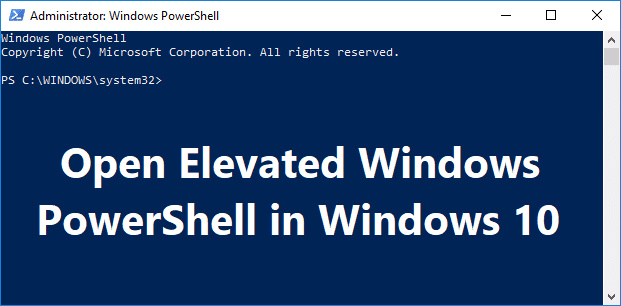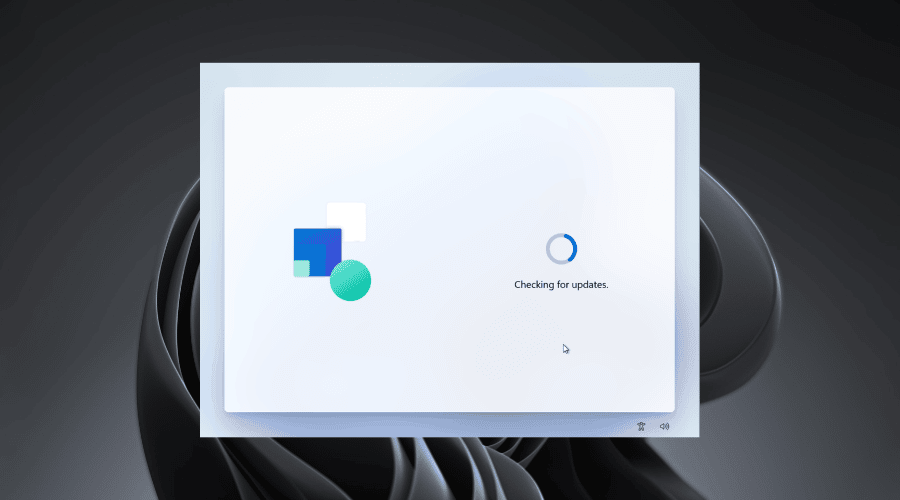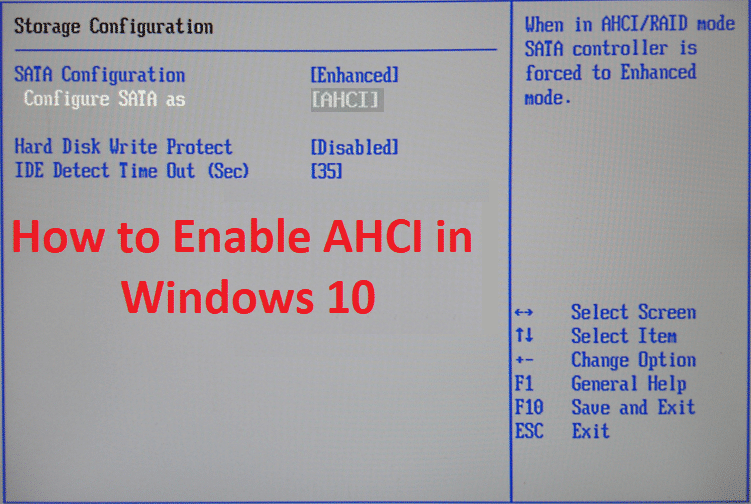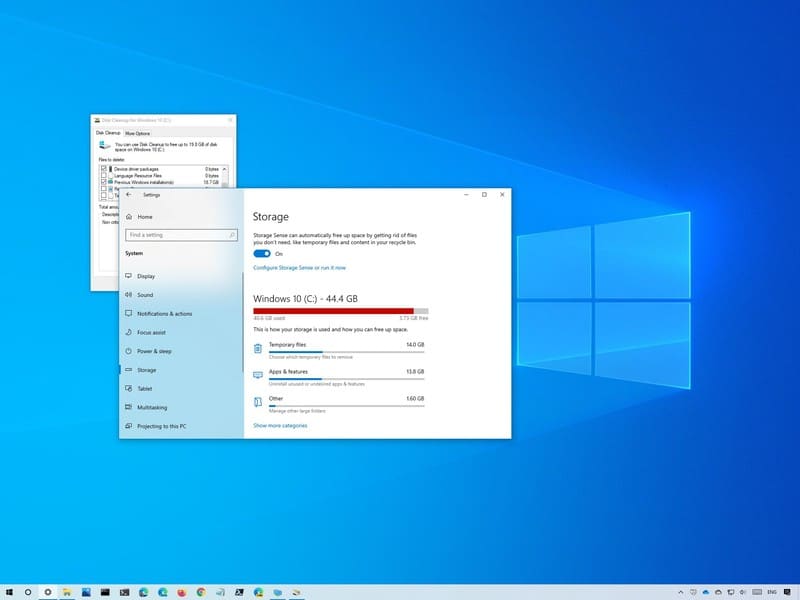秘密潛伏在其Mac的單位中;其中大多數是隱藏在查找器的正常視圖中的文件和文件夾,因為它們與不需要處理的低級系統的目的有關,除非它解決問題或系統管理員。
您可以使用尚不清楚的縮寫鍵盤方法揭示這些隱藏的系統文件。在Finder中,按Command-Macules-Power(那就是“。”或點鍵)。這更改了隱藏文件的狀態,在任何查找器窗口中,您會看到標記為不可見的文件以衰減狀態出現。 (如果我不知道這個快捷方式,那並不孤單:幾天前我知道,在我在Twitter上進行的一項調查中,大多數回答的人都這樣做了)。
Mac用戶,不查看為什麼,請修復並按Command-Macules-period。 (這不是有害的)。
- Glenn Fleishman(@glennf)2021年3月30日
如何隱藏文件
如果您想隱藏文件或文件夾(請聽,您知道自己的理由比我更好),則可以在終端內進行管理。最簡單的方法是在下面的步驟中將元素拖放並釋放元素,因為它會自動填充到文件或文件夾的UNIX樣式路由。接下來,解釋瞭如何隱藏元素:
- 發射應用程序>實用程序>終端。
- 進入
chflags hidden然後寫一個空間。 - 在該空間之後,將所討論的元素拖到終端窗口。或者,您可以編寫完整的路線,例如
'/Users/glenn/Documents/Secret Hidden Thing Shhh Shhh/' - 按返回_。
要揭示這篇文章,只需更改它hidden在第2步中nohidden。
為了隱藏和揭示文件和文件夾,更改都不會立即出現在顯示已更改的元素的Finder窗口中。取而代之的是,您必須遠離視圖並返回它,例如在文件夾的層次結構中提高一層,然後再次向下。
這篇計算機文章是Compuhoy讀者Lucy發送的問題的答案。
- 發射應用程序>實用程序>終端。
- 進入
chflags hidden然後寫一個空間。 - 在該空間之後,將所討論的元素拖到終端窗口。或者,您可以編寫完整的路線,例如
'/Users/glenn/Documents/Secret Hidden Thing Shhh Shhh/' - 按返回_。
要揭示這篇文章,只需更改它hidden在第2步中nohidden。
為了隱藏和揭示文件和文件夾,更改都不會立即出現在顯示已更改的元素的Finder窗口中。取而代之的是,您必須遠離視圖並返回它,例如在文件夾的層次結構中提高一層,然後再次向下。
這篇計算機文章是Compuhoy讀者Lucy發送的問題的答案。
詢問Compuhoy
我們已經匯總了一個問題的列表,這些列表將我們更頻繁地問我們以及列的答案和鏈接:閱讀我們經常詢問的問題,以查看您的問題是否涵蓋。如果沒有,我們一直在尋找要解決的新問題!通過電子郵件將您的信息發送到[email protected],包括屏幕截圖,如果您希望使用全名。並非所有問題都會得到回答,我們不會回答電子郵件,也無法為解決問題提供直接的建議。